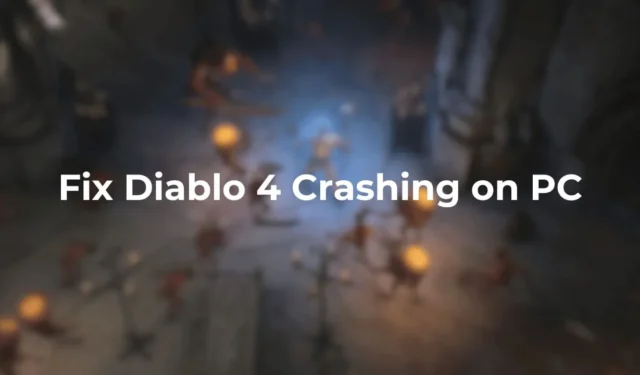
Diablo 4 er et exceptionelt action-RPG udviklet af Blizzard Entertainment. Hvis du er ny til rollespil og ikke har oplevet tidligere titler i serien, er Diablo 4 et perfekt udgangspunkt.
Dette afsnit introducerer friske karakterer og historielinjer. Mens der er referencer til tidligere begivenheder, kan du dykke direkte ind i spillet og fatte fortællingen uden forudgående viden.
Spillet er tilgængeligt på pc gennem Battle.net, Blizzards officielle spilstarter. Mange spillere støder dog på problemer efter installation af Diablo 4 på deres Windows-pc’er.
Diablo 4 går ned med BSOD
Nogle spillere rapporterer, at spillet går ned, når det kører på Windows-enheder, hvilket udløser den berygtede Blue Screen of Death (BSOD).
Mens Diablo 4-nedbrudsproblemet overvejende ser ud til at være til stede for brugere med AMD GPU’er, er nogle NVIDIA-brugere også blevet berørt.
Så hvad får Diablo 4 til at opleve nedbrud og BSOD? Mulige årsager omfatter forkerte grafikindstillinger, CPU-overophedning, systemfilkorruption, en defekt GPU, beskadigede spilfiler og mere.
Sådan rettes Diablo 4 Crashing på pc?
Da den specifikke årsag til, at Diablo 4 går ned med BSOD på pc er uklar, bør du følge generelle fejlfindingstrin for potentielt at løse problemet. Her er de mest effektive løsninger, du kan prøve.
1. Se efter Diablo 4-opdateringer
Ifølge flere Reddit-brugere forårsagede en opdatering udgivet for et par uger siden BSOD-problemer ved lanceringen af spillet.
Efterfølgende udgav udviklerne endnu en opdatering for at løse disse problemer. Derfor, før du dykker ned i avanceret fejlfinding, er det tilrådeligt at opdatere Diablo 4 til den nyeste version.

For at gøre dette skal du åbne spilstarteren, navigere til Diablo 4 og finde Play-knappen i nederste venstre hjørne. Klik derefter på gearet Indstillinger ved siden af det og vælg Søg efter opdateringer .
2. Sørg for, at din pc opfylder minimumssystemkravene
Diablo 4 er et krævende spil, der kræver kraftig hardware for at køre problemfrit.
Hvis din pc ikke opfylder minimumskravene, kan du overveje at opgradere din hardware. Her er minimum systemkravene til spillet:
- Operativsystem: Windows 10/11.
- Processor: Intel Core i5-2500K / AMD FX-8350
- GPU: Nvidia GeForce GTX 660 / AMD Radeon R9 280
- RAM: 8GB
- Lagerplads: SSD med 90 GB ledig plads
- DirectX: DirectX 12
Dette er minimumskravene, og overskridelse af dem vil være med til at sikre en jævnere spiloplevelse.
3. Opdater dine GPU-drivere
En effektiv måde at opdatere dine GPU-drivere på er gennem Windows-opdateringer. Driveropdateringer downloades og installeres typisk automatisk under systemopdateringer. Sådan opdaterer du dine GPU-drivere:
- Klik på Windows Start-knappen, og vælg Indstillinger .
- I Indstillinger skal du navigere til Windows Update .
- Klik på knappen Søg efter opdateringer i højre side .
- Sørg for at downloade og installere alle valgfrie opdateringer.
Når du har gennemført opdateringerne, skal du genstarte din pc og starte Diablo 4.
4. Geninstaller grafikdrivere
Geninstallation af grafikdrivere har vist sig nyttigt for mange brugere på Reddit til at løse Diablo 4-nedbrudsproblemer relateret til drivere.
Du kan afinstallere grafikdriveren via Kontrolpanel eller Enhedshåndtering og derefter manuelt installere den seneste version.
Besøg webstedet for din GPU-producent for at downloade den seneste driver til dit grafikkort. Når det er downloadet, skal du installere det manuelt på din pc.
5. Deaktiver overclocking
Overclocking kan forbedre spilydelsen, men kan også føre til øgede temperaturer og systemnedbrud.
Hvis dit system har svært ved at opfylde minimumskravene, men du har overclocket det til at spille Diablo 4, kan du overveje at deaktivere alle overclock-indstillinger.
For at deaktivere overclocking skal du få adgang til BIOS- eller GPU-indstillingerne og justere værdier som Clock Speed, CPU Ratio eller Multiplikator. Navnene og placeringen af disse muligheder kan variere afhængigt af BIOS-versionen og producenten, så det kan være en god ide at kigge efter online-vejledninger eller tutorials.
6. Reparer Diablo 4-spilfiler
Nedbrud kan også indikere beskadigede spilinstallationsfiler. Du kan nemt kontrollere dette ved at reparere spilfilerne gennem indstillingerne i spillet. Sådan gør du:

- Åbn Battle.net launcher og vælg Diablo 4.
- Klik på tandhjulsikonet ved siden af knappen Afspil.
- Vælg Scan og reparer i menuen .
- Klik derefter på Start Scan og vent på, at processen er færdig.
Når processen er færdig, skal du starte spillet for at se, om det stadig går ned eller viser en BSOD.
7. Deaktiver Auto Tuning i GeForce Overlay
Den automatiske tuning-funktion i GeForce Overlay kan forårsage forskellige problemer, der potentielt forhindrer dig i at spille Diablo 4. Forsøg at deaktivere den for at se, om det løser problemet.

- Få adgang til GeForce Overlay, og skift til afsnittet Ydelse.
- Find indstillingen Enable Automatic Tuning i området Performance Overlay .
- Deaktiver kontakten ved siden af.
8. Deaktiver XMP-profilsættet på din RAM
Ligesom overclocking og undervolting er det vigtigt at gendanne standardværdierne for din RAM-profil.
Hvis din RAM har en XMP-profil, skal du deaktivere den ved at få adgang til BIOS, gå til Hukommelsesindstillinger, finde XMP-profilen og slukke for den.
Sådan rettes Diablo 4 BSOD på AMD-drivere
Spillere, der bruger AMD-chipsæt og -grafik, har rapporteret hyppigere BSOD-problemer i Diablo 4 sammenlignet med NVIDIA-brugere. Mange spillere har offentliggjort deres bekymringer på AMD-fællesskabet.
Dette problem opstår fra konflikten mellem de seneste Diablo 4-opdateringer og AMD-drivere. Derfor er det tilrådeligt at afinstallere dine AMD-drivere og downloade friske fra det officielle websted.
Mange AMD-brugere har også haft succes ved at afinstallere teksturpakken i høj opløsning, slå alle Radeon-indstillinger fra og reducere spilteksturkvaliteten.
Blandt disse trin har afinstallation af High Texture Resolution-pakken, der er installeret med spillet, vist sig at være den mest effektive.
Denne artikel skitserer forskellige løsninger til at løse nedbrud og BSOD-problemer i Diablo 4 efter de seneste opdateringer. Hvis du har yderligere spørgsmål eller brug for hjælp, er du velkommen til at efterlade en kommentar. Hvis disse oplysninger var nyttige, bedes du dele dem med dine venner.




Skriv et svar